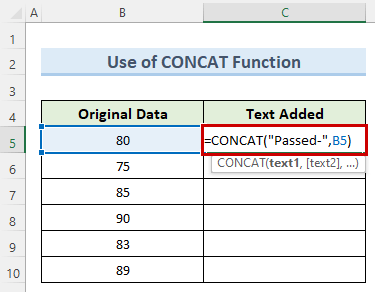فهرست مطالب
در این آموزش، من قصد دارم 7 ترفند سریع برای افزودن متن به ابتدای یک سلول در اکسل را با شما به اشتراک بگذارم. ممکن است لازم باشد متن اضافی را در یک سلول داده اضافه کنید تا واضح تر شود. همچنین ممکن است بخواهید یک کاراکتر اضافی به یک سلول اضافه کنید تا آن را متفاوت علامت گذاری کنید. بدیهی است که هر کسی می تواند این کار را به صورت دستی انجام دهد. اما با ویژگی های قدرتمندی که در اکسل موجود است، می توانیم این کار را در مدت زمان بسیار کوتاهی انجام دهیم.
دانلود کتاب تمرین تمرین
شما می توانید کتاب تمرین تمرین را از اینجا دانلود کنید.
افزودن متن به ابتدای Cell.xlsm
7 ترفند سریع برای افزودن متن به ابتدای سلول در اکسل
1. از عملگر Ampersand(&) برای افزودن متن به ابتدای سلول در اکسل استفاده کنید
عمدتاً عملگر ampersand چندین رشته متن را به یک رشته متصل می کند. ما از این عملگر برای اضافه کردن متن "Passed-" به ابتدای هر سلول داده علامت در زیر استفاده خواهیم کرد. بیایید ببینیم چگونه می توانیم این کار را انجام دهیم.
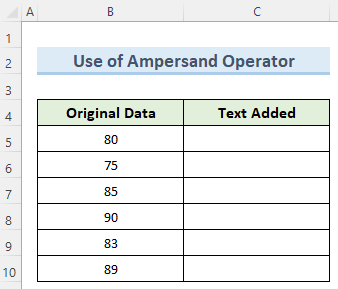
مراحل:
- ابتدا، روی سلول <1 دوبار کلیک کنید>C5 و فرمول زیر را تایپ کنید:
="Passed-"&B5 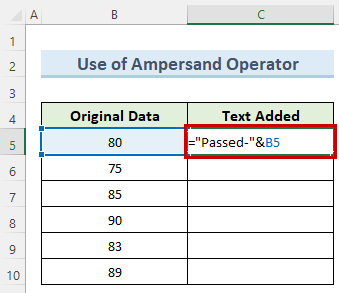
- اکنون ، Enter را فشار دهید و متن قبل از علامت ها اضافه می شود.
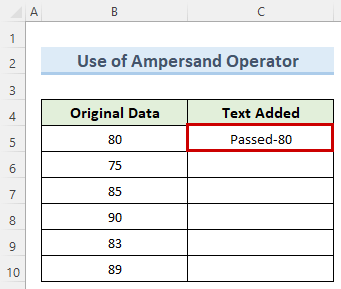
- در نهایت فرمول سلول را کپی کنید. C5 به سلول های زیر با استفاده از Fill Handle .
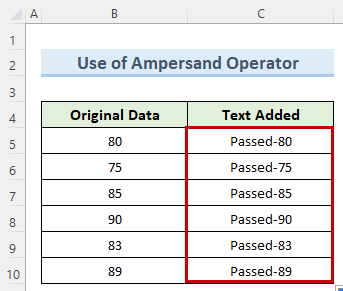
بیشتر بخوانید: چگونه برای افزودن متن در صفحه گسترده اکسل (6 روش آسان)
2. استفاده از Excel CONCATتابع
عملکرد CONCAT در اکسل تقریباً مانند علامت علامت برای اضافه کردن متن به ابتدای یک سلول در اکسل عمل می کند. اما تنها تفاوت در نحوه استفاده از آن است. مراحل زیر را دنبال کنید تا عملکرد این عملکرد را مشاهده کنید.
مراحل:
- ابتدا بر روی سلول C5 دوبار کلیک کنید. و فرمول زیر را وارد کنید:
=CONCAT("Passed-",B5)
- سپس، Enter را فشار دهید .
- بلافاصله، متن مورد نظر به سلول C5 اضافه می شود.
- پس از آن، به سادگی فرمول سلول C5 را کپی کنید سلول های زیر.
- در نتیجه، همه سلول ها اکنون متن را به ابتدا خواهند داشت.
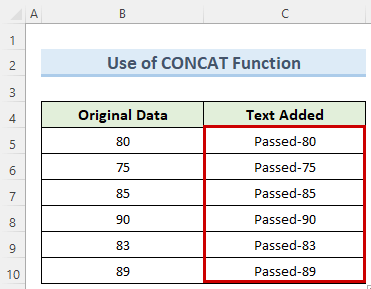
ادامه مطلب : نحوه اضافه کردن متن در وسط یک سلول در اکسل (5 روش آسان)
3. اعمال ویژگی Excel Flash Fill
The ویژگی Flash Fill در Excel 2013 و نسخه های بعدی موجود است. این ویژگی در واقع مانند یک چوب جادویی برای اضافه کردن متن به ابتدای یک سلول در اکسل عمل می کند. همچنین در یک چشم به هم زدن نتیجه دلخواه را به ما می دهد. اجازه دهید نحوه استفاده از آن را ببینیم.
مراحل:
- برای شروع، روی سلول C5 دوبار کلیک کنید و به صورت دستی تایپ کنید متن مورد نظر قبل از داده های موجود.
- سپس، Enter را فشار دهید.
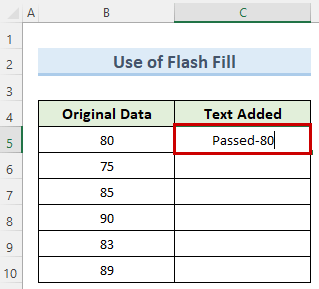
- اکنون، به تب داده در بالای صفحه نمایش خودپر کنید .
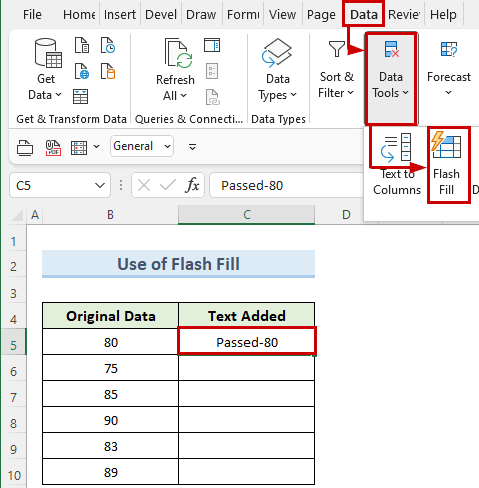
- در نتیجه، Excel متن مورد نظر را در سلول C5 تشخیص می دهد و آن را در تمام سلول های زیر کپی کنید.
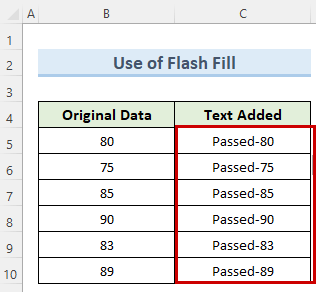
بیشتر بخوانید: چگونه متن را به انتهای سلول در اکسل اضافه کنیم (6 روشهای آسان)
4. با استفاده از تابع REPLACE
عملکرد REPLACE در اکسل کاراکترهای یک رشته متن را با توجه به موقعیت جایگزین میکند. . ما از این ویژگی منحصر به فرد این تابع برای اضافه کردن یک قطعه متن به ابتدای سلول داده اصلی در اکسل استفاده خواهیم کرد. اجازه دهید مستقیماً وارد آن شویم.
مراحل:
- ابتدا، روی سلول C5 دوبار کلیک کنید و فرمول زیر را تایپ کنید:
=REPLACE(B5,1,0,"Passed-") 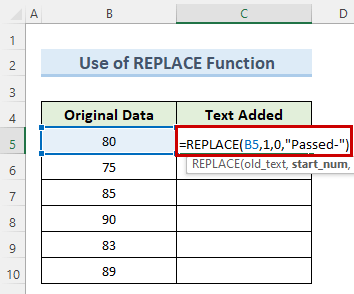
- دوم، Enter را فشار دهید.
- بعد از که، اکسل متن مورد نظر را قبل از علامت ها درج می کند.
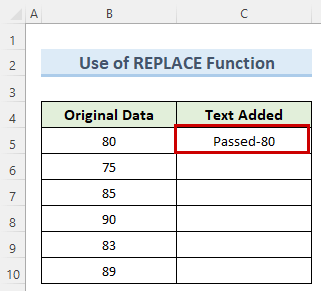
- در نهایت، REPLACE تابع به سلول های زیر با کشیدن Fill Handle .
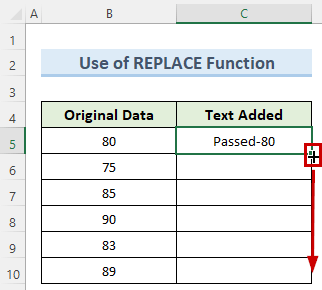
- بنابراین، متن مورد نظر به تمام سلول های زیر اضافه می شود و شما به راحتی می توانید با کلیک بر روی هر یک از آنها بررسی کنید.
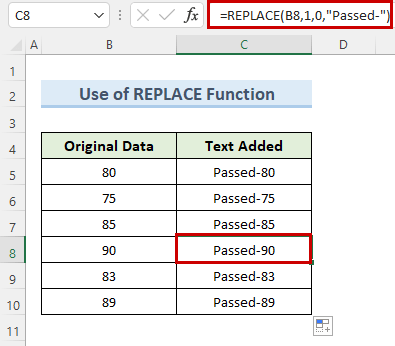
بیشتر بخوانید: نحوه اضافه کردن متن به سلول بدون حذف در اکسل (8 روش آسان)
5. اعمال تابع TEXTJOIN
عملکرد TEXTJOIN به ما امکان پیوستن را می دهد چندین رشته متن با یک جداکننده بین آنها. با این ویژگی می توانیم به سرعت متن را به ابتدای یک سلول اضافه کنیم. در زیر می باشدمراحل استفاده از این تابع.
مراحل:
- همانند روش های قبلی، با دوبار کلیک کردن روی سلول C5 شروع کنید و اضافه کنید فرمول زیر:
=TEXTJOIN(": ",TRUE,"Passed",B5) 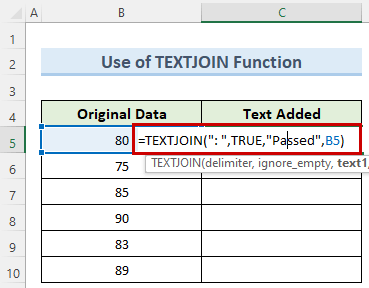
- اکنون، Enter را فشار دهید.
- در نتیجه، متن اضافی به سلول C5 اضافه می شود.
- بعد از آن، فقط این فرمول را در تمام سلول های ستون C کپی کنید.
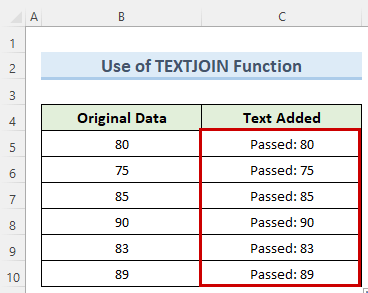
بیشتر بخوانید: نحوه اضافه کردن یک کلمه در تمام ردیف ها در اکسل (4 روش هوشمند)
6. استفاده از ویژگی Format Cells برای افزودن تا 2 حرف متن به ابتدای سلول
این روش در واقع کاملاً با بقیه روش ها متفاوت است. ما از قالب بندی سلول سفارشی اکسل برای افزودن متن در ابتدای داده های اصلی استفاده خواهیم کرد. توجه داشته باشید که این روش دارای محدودیت است که به یک رشته متن با حداکثر 2 حرف اجازه می دهد. با این اوصاف، همانطور که در زیر خواهیم دید، همچنان روش بسیار سریعتری برای استفاده است.
مراحل:
- در وهله اول، مقدار را کپی کنید. از سلول B5 به سلول C5 .
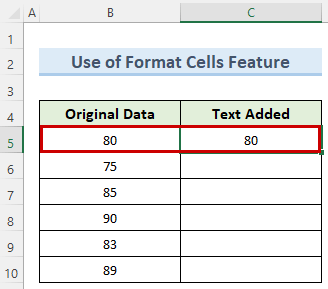
- بعد، زمانی که در سلول هستید C5 ، به تب Home بروید و به بخش Number بروید.
- سپس، گزینه More Number Formats را انتخاب کنید. کشویی.
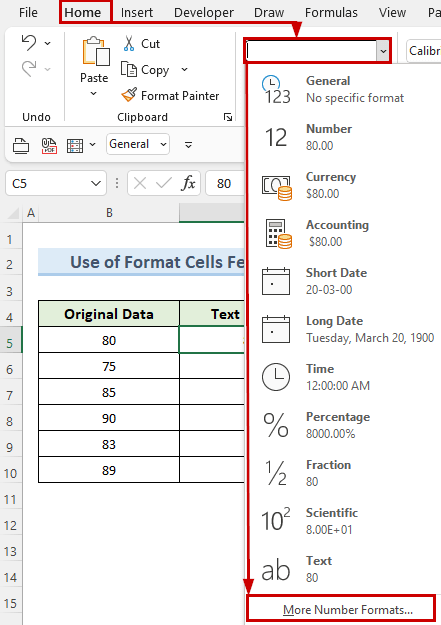
- اکنون، یک پنجره جدید Format Cells در آنجا، به گزینه Custom<بروید. 2>.
- سپس، در کادر زیر Type ، عبارت زیر را وارد کنیدمتن:
\OK#
- بعد از آن OK را فشار دهید.
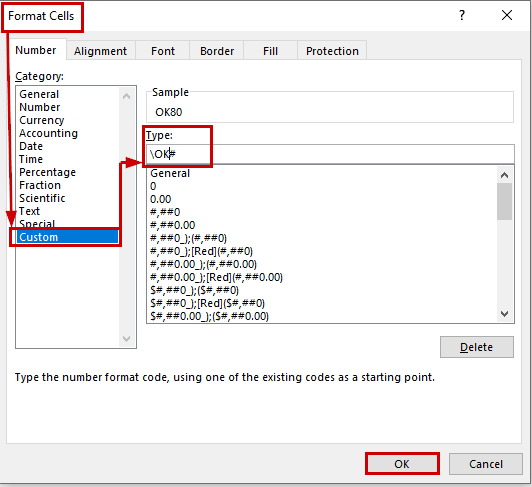
- در نتیجه، Excel متن اضافی را قبل از دادههای سلول C5 اضافه میکند.
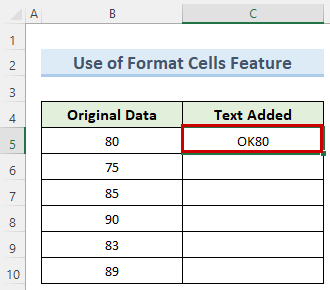
- به طور مشابه، روش های فوق را برای سایر سلول های داده تکرار کنید.
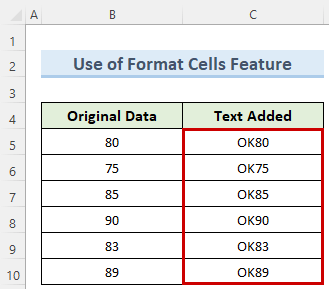
ادامه مطلب: نحوه ترکیب متن و عدد در اکسل (4 روش مناسب)
7. استفاده از Excel VBA برای ارسال متن به ابتدای سلول
استفاده از اکسل VBA زمانی بسیار موثر است که مجبور باشیم متنی را به طور مکرر به ابتدای یک سلول اضافه کنیم. همچنین، شما می توانید به راحتی سلول هایی را که می خواهید به آن متن اضافه کنید انتخاب کنید و ماکرو را تنها یک بار اجرا کنید. این باعث صرفه جویی در زمان زیادی می شود. اجازه دهید چگونه می توانیم کد VBA را برای این منظور بنویسیم.
مراحل:
- برای شروع، به تب Developer و Visual Basic را انتخاب کنید.
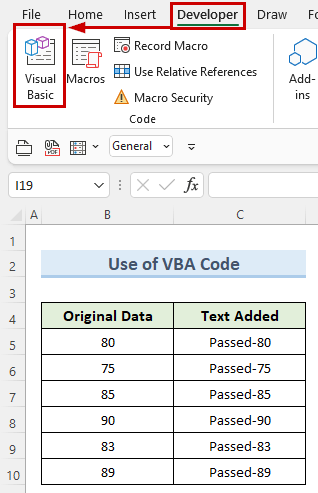
- سپس، در Visual Basic جدید<پنجره 2>، به Insert بروید و روی Module کلیک کنید.
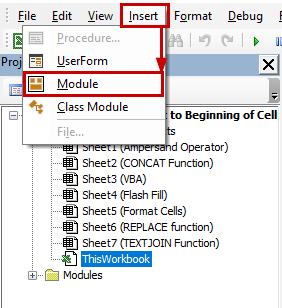
- بعدی، در پنجره Module1 کد زیر را وارد کنید VBA :
3418
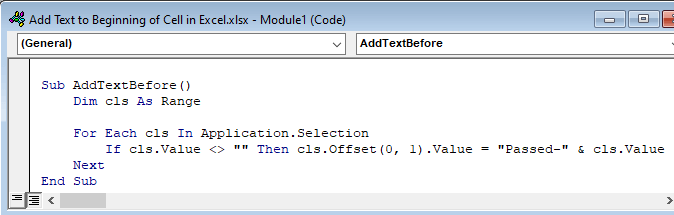
- پس از آن، VBA<را ببندید. پنجره 2> و زمانی که در سلول B5 هستید، به برگه نمایش بروید.
- اکنون، از منوی کشویی Macros انتخاب کنید. مشاهده ماکروها .
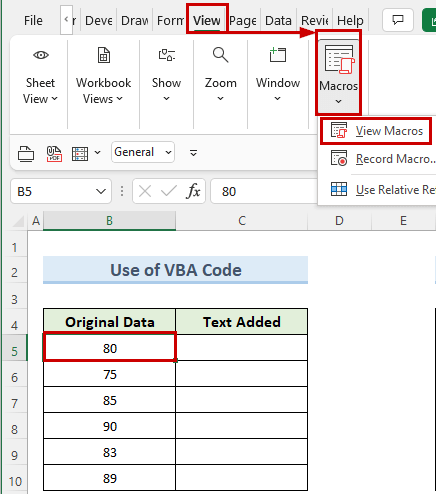
- در اینجا، ماکرویی را که به تازگی ایجاد کردیم، مشاهده خواهید کرد. روی Run کلیک کنید.
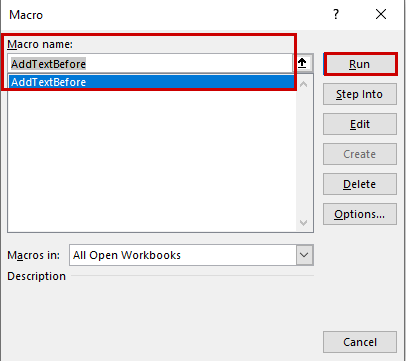
- در نتیجه کد VBA اجرا می شود و متن مورد نظر را قبل از داده ها اضافه می کند.
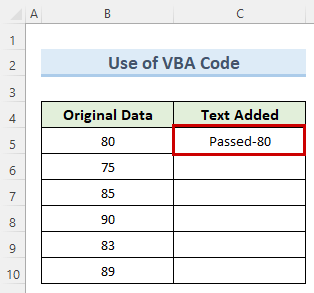
- به همین ترتیب، سلول های B6 تا <را انتخاب کنید. 1>B10 و اجرای ماکرو قبلی.
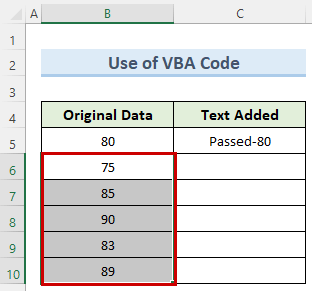
- در نهایت، ماکرو متن اضافی را در همه قرار می دهد. سلول ها.
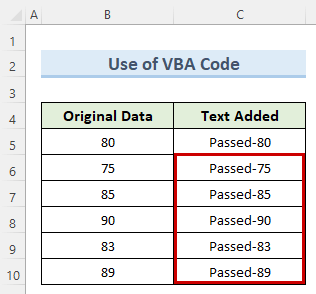
بیشتر بخوانید: نحوه اضافه کردن متن به مقدار سلول در اکسل (4 روش آسان)
نتیجه
من واقعاً امیدوارم که توانسته باشید روش هایی را که در بالا نشان دادم درک کنید و آنها را به راحتی به کار ببرید. توجه داشته باشید که روشی که برای اضافه کردن متن به ابتدای سلول در اکسل استفاده می کنید به شرایط شما بستگی دارد. برای مجموعه داده های بزرگ، VBA ممکن است بهترین گزینه باشد. در حالی که در موارد دیگر، توابع ممکن است مفیدتر باشند. همچنین، بیشتر و بیشتر با اندازه های مختلف مجموعه داده ها تمرین کنید. در نهایت، برای یادگیری بیشتر تکنیک های اکسل ، وب سایت ExcelWIKI ما را دنبال کنید. اگر سوالی دارید، لطفاً در نظرات به من بگویید.